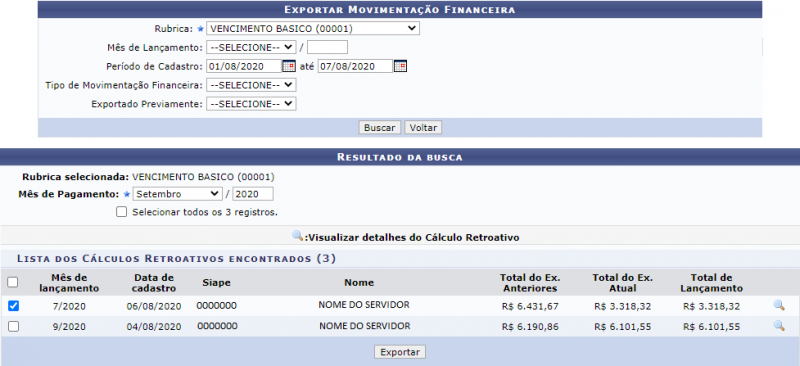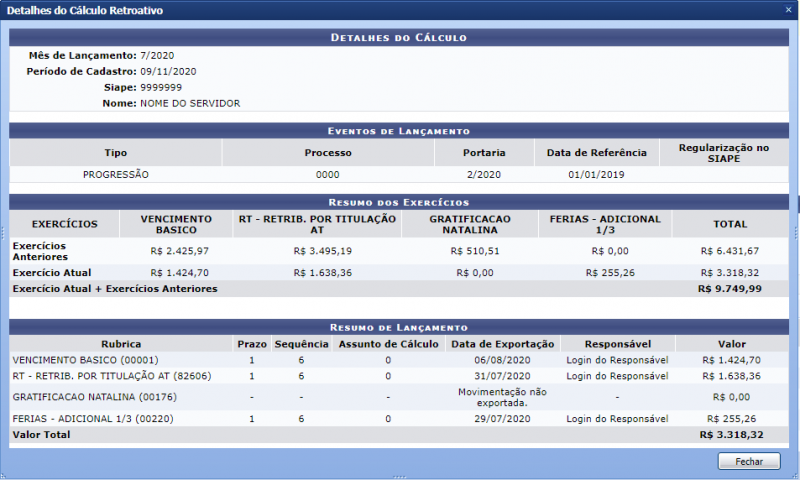Mudanças entre as edições de "Exportar Movimentação Financeira"
| Linha 19: | Linha 19: | ||
[[Arquivo:Exportar_Movimentacao_Financeira_2.png| 800px]] | [[Arquivo:Exportar_Movimentacao_Financeira_2.png| 800px]] | ||
Nesta tela o usuário poderá visualizar os detalhes do cálculo retroativo e realizar a exportação. | Nesta tela o usuário poderá visualizar os detalhes do cálculo retroativo e realizar a exportação. <br /><br /> | ||
Se '''desejar exportar a movimentação financeira,''' o usuário deverá selecionar através da caixa de seleção [[Arquivo:Checkbox.png| ligação=https://manuaisdesistemas.ufpe.br/index.php/Arquivo:Checkbox.png]] o cálculo desejado e então informar o mês de pagamento, selecionando as opções disponibilizada pelo sistema, e o ano. Em seguida deverá clicar em ''Exportar''. Será disponibilizado um arquivo .txt para download. | |||
Se desejar '''visualizar os detalhes do cálculo retroativo''', o usuário deverá clicar no ícone (''Visualizar detalhes do Cálculo Retroativo'' ). O sistema irá apresentar a seguinte tela: | Se desejar '''visualizar os detalhes do cálculo retroativo''', o usuário deverá clicar no ícone (''Visualizar detalhes do Cálculo Retroativo'' ). O sistema irá apresentar a seguinte tela: | ||
| Linha 28: | Linha 28: | ||
<br /> | <br /> | ||
[[Categoria:Financeiro]] | [[Categoria:Financeiro]] | ||
Edição das 19h25min de 6 de agosto de 2020
Objetivo
Esta funcionalidade tem como objetivo permitir que o usuário exporte movimentações financeiras.
Passo a Passo
Para fazer uso dessa funcionalidade, acesse o SIGRH -> Módulos -> Financeiro -> Movimentação Financeira -> Cálculos -> Exportar Movimentação Financeira.
O sistema irá apresentar a seguinte tela:
Para realizar a busca dos cálculos retroativos o usuário deve informar alguns dos campos a seguir:
- Rubrica: Selecione a rubrica através das opções disponibilizadas pelo sistema;
- Mês de Lançamento: Informe o mês de lançamento das rubricas;
- Período de Cadastro: Informe o período em que houve o cadastro do cálculo retroativo associado às rubricas que se deseja exportar a movimentação;
- Tipos de Movimentação Financeira: Selecione o tipo de movimentação financeira através das opções disponibilizadas pelo sistema;
- Possui Movimentação Financeira já exportada anteriormente: Se desejar selecione este chekbox para que o sistema retorne somente cálculos retroativos que possuem movimentações financeiras já exportadas para ao menos uma de suas rubricas.
Após preencher os campos o usuário deverá clicar em Buscar. O sistema irá apresentar a seguinte tela:
Nesta tela o usuário poderá visualizar os detalhes do cálculo retroativo e realizar a exportação.
Se desejar exportar a movimentação financeira, o usuário deverá selecionar através da caixa de seleção ![]() o cálculo desejado e então informar o mês de pagamento, selecionando as opções disponibilizada pelo sistema, e o ano. Em seguida deverá clicar em Exportar. Será disponibilizado um arquivo .txt para download.
o cálculo desejado e então informar o mês de pagamento, selecionando as opções disponibilizada pelo sistema, e o ano. Em seguida deverá clicar em Exportar. Será disponibilizado um arquivo .txt para download.
Se desejar visualizar os detalhes do cálculo retroativo, o usuário deverá clicar no ícone (Visualizar detalhes do Cálculo Retroativo ). O sistema irá apresentar a seguinte tela: